Livestorm är en av populära videokommunikationsplattformar för att bygga starka relationer med din publik genom webbseminarier och videomöten. Med Livestorm kan du skapa eller engagera live interaktiva händelser med chatt, frågor och enkäter. Tänk om du vill utvärdera vad som sades i ett webinar i framtiden? Är det möjligt att enkelt spela in det? I det här inlägget visar vi dig två enkla sätt att göra skapa en livestorminspelning.
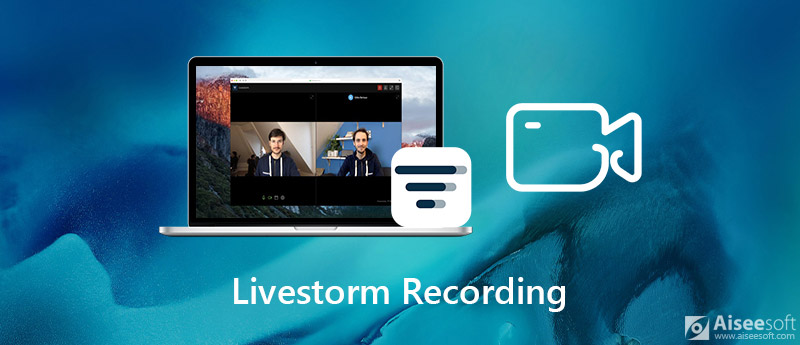
Livestorm tillhandahåller tjänsten med automatiska videoinspelningar som kan spela in webbseminarier och videomöten. Värden och deltagarna kan både komma åt inspelningen omedelbart om du inte har inaktiverat inspelningen i dina mötesinställningar eller bett Livestorm att ta bort den från sin databas. Omspelningar är endast tillgängliga för mötesregistranter. Registranter som inte gick med i mötet kommer fortfarande att få en länk för att komma åt rummet och se reprisen. Du kan se och ladda ner webbseminarier i din mötesöversikt, under "Svara" när mötet är över.
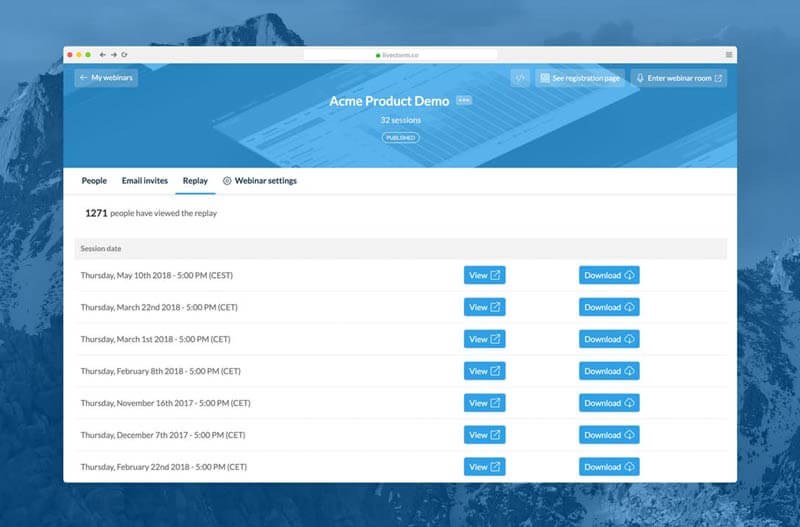
Du måste dock notera att media som laddats upp till webbseminariet som PDF, videor inte kommer att inkluderas i inspelningen just nu. Livestorm kan bara spela in de första två timmarna av alla dina sessioner. Och du får inte starta inspelningen vid en annan tidpunkt. Det är besvär och tidskrävande när du vill granska det specifika innehållet. Under denna omständighet är det bästa sättet att vända sig till tredjepartsprogramvaran för att ha en fullständig eller specificerad webinarinspelning. Fortsätt läsa och kontrollera det bästa sättet att skapa en högkvalitativ webinarinspelning.
För Livestorm-webinarinspelningen kan du använda svarfunktionen som nämns ovan. På grund av sina egna begränsningar är ett professionellt inspelningsverktyg för live webinar nödvändigt för framtida granskning. Aissesoft Skärminspelare är den bästa live-webbinspelaren för att fånga alla webinar eller videomöten med superhög kvalitet. Du kan spela in Livestorm-webbseminarier eller videomöten med ljud från datorn och din mikrofon.
Du kan bestämma den specifika tidpunkten för att starta en inspelning. Och de uppladdade mediefilerna som PDF som du presenterade kommer också att spelas in. Dessutom låter den här webinarinspelaren dig enkelt redigera inspelade webinarvideor, såsom klippa, rotera, trimma och mer. Den inspelade videon kommer att sparas i MP4, WMV, MOV, AVI, GIF, TS, etc. för enkel uppspelning och delning.

Nedladdningar
100 % säker. Inga annonser.
100 % säker. Inga annonser.
100 % säker. Inga annonser.
100 % säker. Inga annonser.



Förutom Livestorm liveinspelning kan du också använda denna webbinariska inspelare för att spela in GoToMeeting, Webinar, Viber-samtal, onlinekurser och mer.
1. Hur lång tid tar det för att få uppspelningen igen?
Din uppspelning kommer att finnas tillgänglig efter varje webbinarium. När du klickar på "Avsluta webinarium" kommer det att sammanställas och automatiskt tillgängligt inom kort.
2. Hur får deltagarna tillgång till replayen?
Deltagare kan komma åt replayen genom att klicka på deras åtkomstlänk från e-postmeddelanden om bekräftelse / påminnelse. Åtkomstlänken är unik för varje registrant.
3. Kan jag ladda ner replayen? Vilket format är det i?
Ja, du kommer att kunna ladda ner filen på fliken "Inspelningar" i instrumentpanelen. De är i MP4-format.
4. Är presentationen tillgänglig i replayen?
Nej. Livestorm stöder inte inspelning av presentationen. Du kan dock använda Aiseesoft Screen Recorder för att fånga presentationen som du vill.
Slutsats
I det här inlägget pratade vi främst om hur man spelar in ett Livestorm-webinar. Du kan hitta två sätt att skapa en inspelning. Om du föredrar att spela in hela innehållet inklusive uppladdat media kan du välja den rekommenderade skärminspelaren för att hjälpa dig att få superhög kvalitet inspelningar på webinar. Och du kan också använda den för att enkelt spela in strömmande video, videosamtal online och andra skärmaktiviteter. Lämna oss en kommentar om du fortfarande har några frågor.
Webinarinspelning
Bästa Webinar-plattformar Livestorm vs Zoom Spela in ett Livestorm-webinar App för mötesinspelare Spela in Google Meet Spela in CyberLink-videomöte Spela in TeamViewer-mötesession Spela in RingCentral-möte Spela in ett zoommöte Spela in ett webbseminarium på Mac Spela in ett webbseminarium i Windows
Video Converter Ultimate är en utmärkt videokonverterare, redigerare och förstärkare för att konvertera, förbättra och redigera videor och musik i 1000 format och mer.
100 % säker. Inga annonser.
100 % säker. Inga annonser.